UI(ユーザーインターフェース)は、ゲームの操作方法や情報を表示するメニュー画面をあらわす単語です。 FFXIVのUIは、プレイヤーの好みやゲームの慣れ具合にあわせて、操作や表示を自由に変更できます。
このガイドでは、操作方法やUIの表示を変更する方法、知っていると便利な小技などをご紹介します。

初期設定

一点集中型。見やすさ抜群!

とことんカスタマイズ!

初期設定

一点集中型。見やすさ抜群!

とことんカスタマイズ!

1. 検索窓に調べたいキーワードを入力!

2. 詳細ページで解決方法を確認!

3. ゲーム内で解決方法を実行し解決!

1. 検索窓に調べたいキーワードを入力!

2. 詳細ページで解決方法を確認!

3. ゲーム内で解決方法を実行し解決!
※この画面はいつでもガイドアイコンから確認できます。
バトル / ターゲット

ゲームパッド(コントローラー)操作では、左スティックボタン(PS5™/PS4™:L3ボタン、Xbox Series X|S:左スティック)を押し込むと敵をロックオンすることができます。ロックオン中は、画面にロックオンマークが表示されます。
戦闘中など、急にキャラクターが後ずさりするようにしか動かせなくなってしまったら、左スティックボタン(PS5™/PS4™:L3ボタン、Xbox Series X|S:左スティック)を押し込んでしまった可能性があるので、ロックオンマークが出ていたら、慌てず再度左スティックボタン(PS5™/PS4™:L3ボタン、Xbox Series X|S:左スティック)を押し込んで、ロックオン状態を解除しましょう!

オートアタック開始時の自動ロックオンは、メインコマンド>システム>キャラクターコンフィグ>操作設定>ターゲットタブ>ターゲット設定にある、「オートアタック開始時に自動ロックオンを有効にする」のチェックボックスをOFFすれば解除できます。
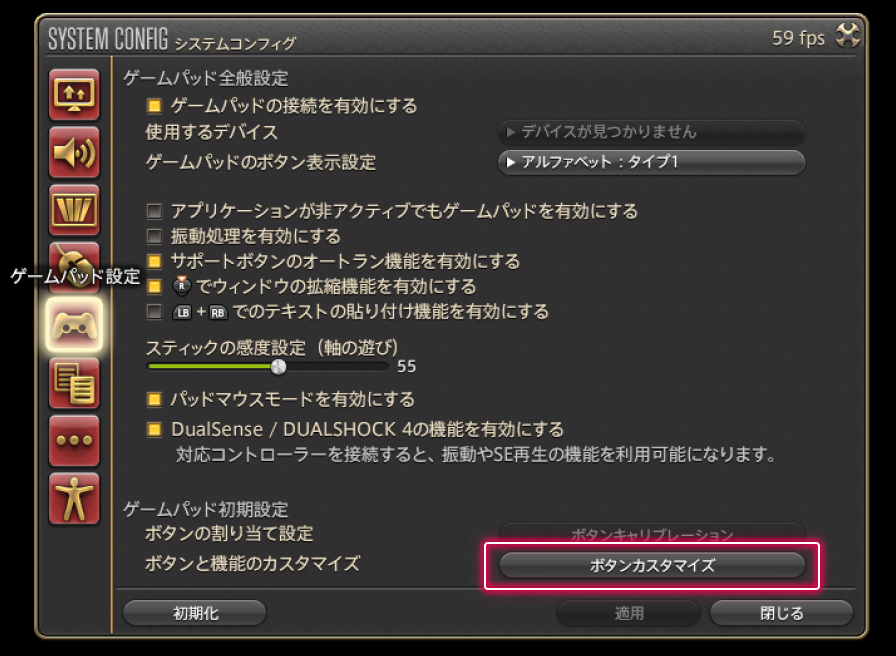
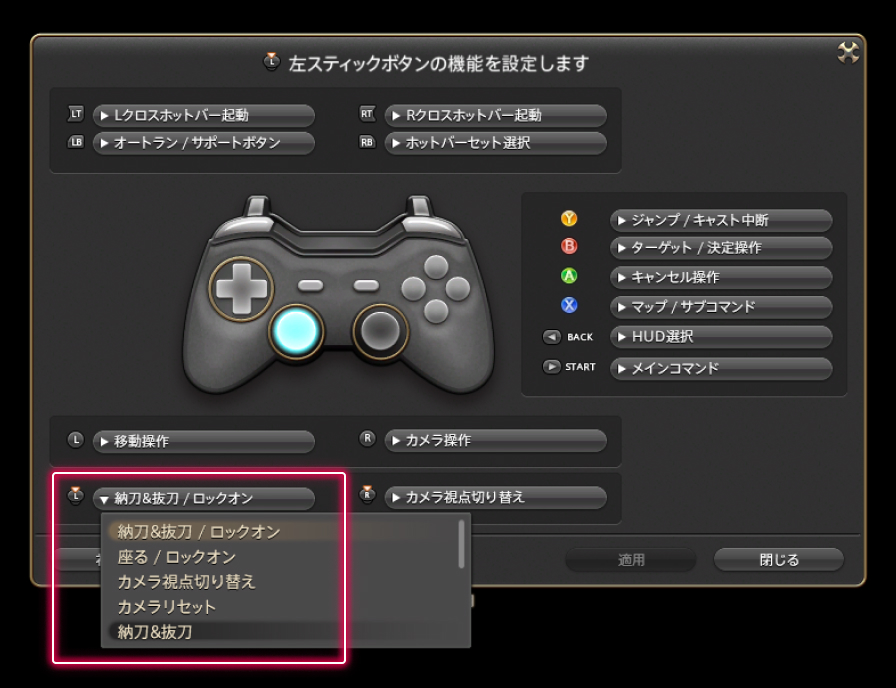
ロックオンが設定されているゲームパッド(コントローラー)ボタンの割り当ては、メインコマンド>システム>システム>ゲームパッド(コントローラー)設定>ゲームパッド初期設定にあるボタンカスタマイズで変更できます。
誤ってボタンを押してもロックオンしないようにしておきたい場合は、こちらの設定がオススメです。

ゲームパッド(コントローラー)操作では、左スティックボタン(PS5™/PS4™:L3ボタン、Xbox Series X|S:左スティック)を押し込むと敵をロックオンすることができます。ロックオン中は、画面にロックオンマークが表示されます。
戦闘中など、急にキャラクターが後ずさりするようにしか動かせなくなってしまったら、左スティックボタン(PS5™/PS4™:L3ボタン、Xbox Series X|S:左スティック)を押し込んでしまった可能性があるので、ロックオンマークが出ていたら、慌てず再度左スティックボタン(PS5™/PS4™:L3ボタン、Xbox Series X|S:左スティック)を押し込んで、ロックオン状態を解除しましょう!

オートアタック開始時の自動ロックオンは、メインコマンド>システム>キャラクターコンフィグ>操作設定>ターゲットタブ>ターゲット設定にある、「オートアタック開始時に自動ロックオンを有効にする」のチェックボックスをOFFすれば解除できます。

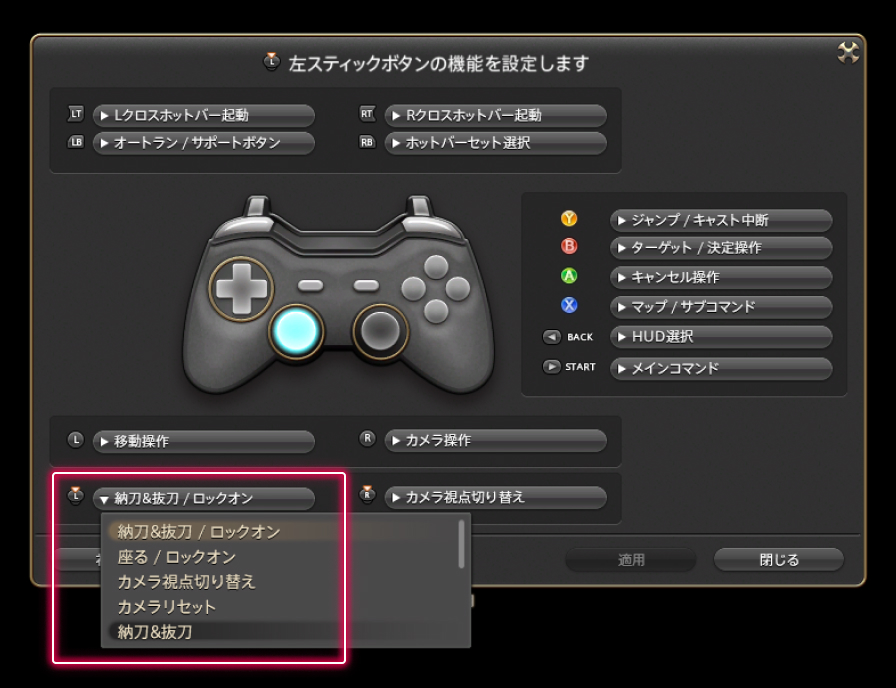
ロックオンが設定されているゲームパッド(コントローラー)ボタンの割り当ては、メインコマンド>システム>システム>ゲームパッド(コントローラー)設定>ゲームパッド初期設定にあるボタンカスタマイズで変更できます。
誤ってボタンを押してもロックオンしないようにしておきたい場合は、こちらの設定がオススメです。